
华硕主板作为国内外用户广泛使用的电脑主板品牌,凭借其稳定的性能和丰富的功能深受欢迎。在日常使用过程中,许多用户常常需要通过U盘启动电脑,以便进行系统安装、维护或数据恢复等操作。而如何在华硕主板中设置U盘启动,成为众多用户关注的问题。本文将详细介绍华硕主板设置U盘启动的具体步骤,帮助用户快速完成启动项的调整。
首先,用户需要准备一个已经制作好启动盘的U盘。通常,可以通过使用第三方工具如“UltraISO”、“Rufus”或“Windows USB/DVD Download Tool”等,制作含有Windows系统镜像或其他启动工具的U盘启动盘。确保U盘制作完成且启动盘内的文件完整无误,才能保证后续启动顺利。
接下来,进入华硕主板的BIOS设置界面。BIOS是电脑主板上的基本输入输出系统,负责系统的硬件初始化及启动设置。开机时,用户需要按下特定的快捷键进入BIOS。对于华硕主板来说,一般是在开机自检画面出现时连续按下“Del”键(Delete键),即可进入BIOS设置界面。如果使用的是笔记本电脑,可能需要按“F2”键,具体可参考主板说明书或笔记本型号说明。
进入BIOS后,用户会看到一个直观的菜单界面。华硕主板的BIOS通常分为“EZ Mode”(简易模式)和“Advanced Mode”(高级模式)两种显示方式。初次使用建议进入“Advanced Mode”,可以通过按下键盘上的“F7”键切换。高级模式提供更为详细和丰富的启动项设置选项。
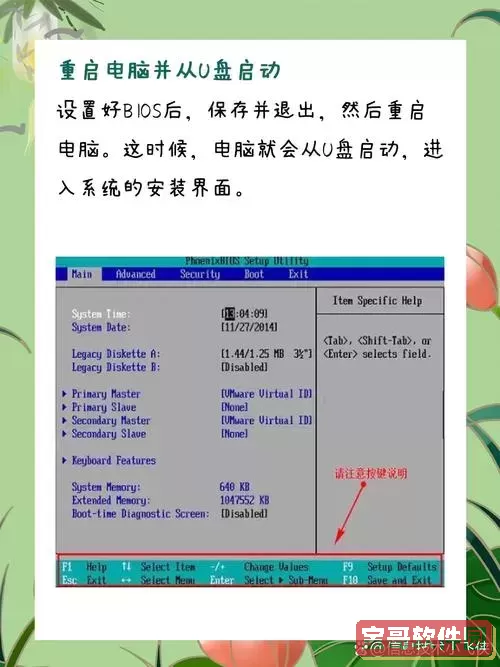
在高级模式中,找到“Boot”菜单,这是设置启动设备的核心选项。点击进入“Boot”菜单后,用户会看到多个启动设备的列表,如硬盘、光驱、网络启动项等。这里的目标是将U盘设置为第一启动设备。
具体设置步骤如下:
1. 在“Boot”菜单下,找到“Boot Option Priorities”或者类似名称的选项。该选项定义了电脑启动时设备的优先顺序。
2. 点击“Boot Option #1”(第一启动项),系统会显示当前可识别的启动设备列表。
3. 从列表中选择你的U盘设备,通常标注为U盘的品牌名称或包含“USB”字样的设备。选中后,U盘将被设置为首要启动设备。
4. 若系统未能识别U盘,请确认U盘是否正确插入,并且已被制作成启动盘。同时,也可以切换到“Boot”菜单中的“CSM(兼容性支持模块)”设置,确保CSM功能已启用,因为部分U盘启动需要兼容传统BIOS模式。
5. 在BIOS“Boot”设置中,还可以启用“USB Boot”选项,以确保主板支持从USB设备启动。
设置完成后,按下“F10”保存并退出BIOS。系统会提示是否确认保存更改,选择“是”后,电脑将重启。
当电脑重启时,如果U盘中有可启动的系统或工具盘,电脑将优先从U盘启动。这样,用户就可以进入U盘内的安装程序或维护工具界面。
此外,华硕主板还提供一种快捷启动菜单的功能,用户无须进入BIOS也可临时选择启动设备。开机时按“F8”键(部分型号为“Esc”键),将弹出启动选择列表。用户只需在列表中选择U盘设备,即可实现临时从U盘启动,方便快捷。
需要注意的是,不同型号的华硕主板在BIOS界面布局和选项命名上可能略有差异。但大致步骤相似,依次进入BIOS → Boot菜单 → 设置启动顺序 → 将U盘设为第一启动项 → 保存退出即可。
总结而言,通过制作启动U盘,进入华硕主板BIOS,调整启动顺序至U盘优先,是实现U盘启动的主要操作流程。对于初次操作的用户,可以提前查看主板说明书,或到华硕官方网站下载最新BIOS和用户手册,以保证设置的准确和安全。掌握了这些方法后,用户便能轻松利用U盘启动进行系统安装、故障修复等多种任务,提升电脑使用的灵活性和效率。